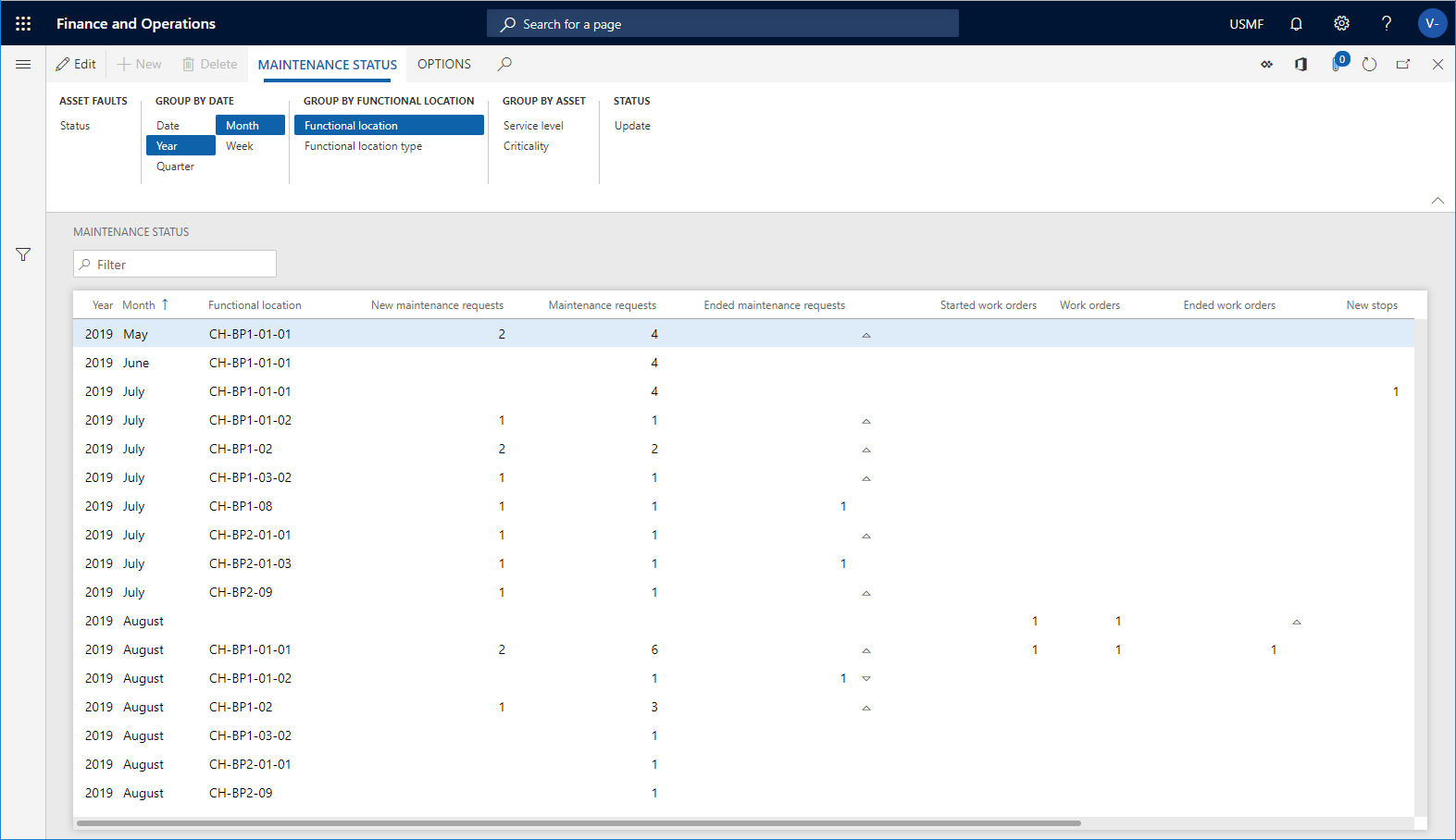Status de manutenção
No Gerenciamento de Ativos, você pode fazer um cálculo para obter uma visão geral de um período específico de atividades novas, ativas e concluídas de solicitações de manutenção, ordens de serviço e tempo de inatividade de manutenção. Você também pode ver o número de avaliações de condição concluídas para o mesmo período. Use esse cálculo para obter uma visão geral da carga de trabalho referente às solicitações de manutenção e ordens de serviço recebidas e concluídas.
Execute um cálculo de status de manutenção
Clique Gerenciamento de ativos>Consultas>Status de manutenção.
Na caixa de diálogo Calcular status, selecione o período para o qual você deseja fazer o cálculo nos campos Data inicial e Data final.
Você pode usar o campo Nível para indicar o nível de detalhamento desejado das linhas de manutenção em relação aos locais funcionais.
Por exemplo, se você inserir o número "1" no campo e tiver uma estrutura de local funcional de vários níveis, todas as linhas de manutenção de um local funcional serão mostradas no nível superior e, portanto, o status de uma linha podem ser adicionado aos locais funcionais localizados em nível inferior.
Se você inserir o número "0" no campo Nível, verá um resultado detalhado mostrando todas as linhas de manutenção em todos os níveis do local funcional ao qual elas estão relacionadas.
Clique em OKpara iniciar o cálculo.
Clique nos botões Agrupar por para mostrar o nível de detalhes necessário para o cálculo. Os botões selecionados de Agrupar por são realçados. Clique em um botão para ativá-los ou desativá-los.
Lembre-se de clicar no botão Atualizar para atualizar o cálculo sempre que você fizer alterações, ativando ou desativando os botões Agrupar por ou fazendo um cálculo para um novo período.
Clique em Status se quiser criar um novo cálculo do status de manutenção.
Observação
Os resultados mostrados no Status de manutenção somente incluem solicitações de manutenção e ordens de serviço que têm data e hora inicial real. A data e a hora de término podem estar em branco.
Exemplo 1
Na captura de tela abaixo, os botões Ano e Mês foram ativados. Com essas opções de Agrupar por selecionadas, você terá uma visão geral mensal da carga de trabalho e da produtividade relacionada às solicitações de manutenção e às ordens de serviço.
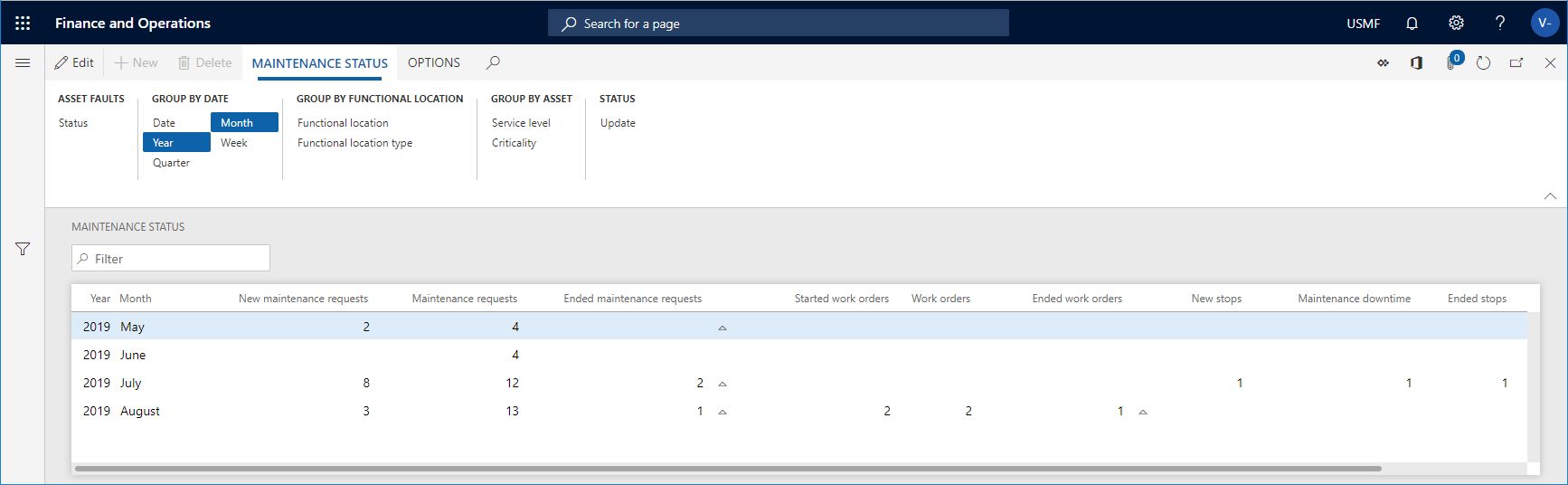
Exemplo 2
Na captura de tela abaixo, foram adicionadas informações sobre locais funcionais. Agora, é possível comparar a carga de trabalho e a produtividade entre os locais funcionais, que podem representar locais geográficos, fábricas ou áreas de trabalho.